
こんにちは。GUMIです。またまたAsepriteのお話です。
前回同様、困ったことがあったので公式フォーラムやTwitter、色々調べたけど結局分からず、考えられること全て試していった結果…なんとか改善したのでそのお話をしたいと思います!
今回の困った事は、PNG保存した際にAsepriteで売っていたドットと色合いが違う!というところから始まりました。
上の画像、よく見ていただけると些細な違いなのですが、右がAsepriteで実際に見て打ってた色。左が実際にPNG形式で保存した場合の色です。お判り頂けるだろうか…左のほうが少し色褪せて見えますね。これだと実際に出力した際に色味が違って求めてたものと違う…となってしまいます。結構これが悲しいのです。
英語のフォーラム見たけど何も手がかりナシ。設定もくまなく探しましたが、どこにもありません。それでまぁ、Mac側の問題なのではと設定を疑ってみたところドンピシャでした。
※私とは別の問題の可能性もあるので、あくまで一例として見てくださいね!
![]() 結局何が原因だったの?
結局何が原因だったの?
結論から言いますと、ディスプレイのカラー設定です。
画面左上のリンゴマークを押す>このMacについて>ディスプレイ>ディスプレイ環境設定
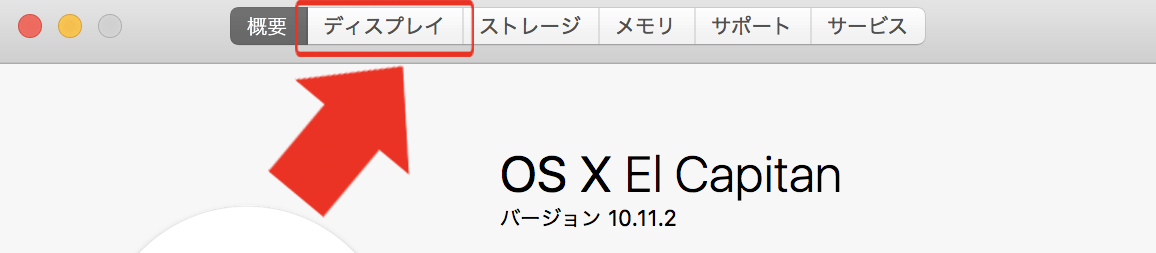
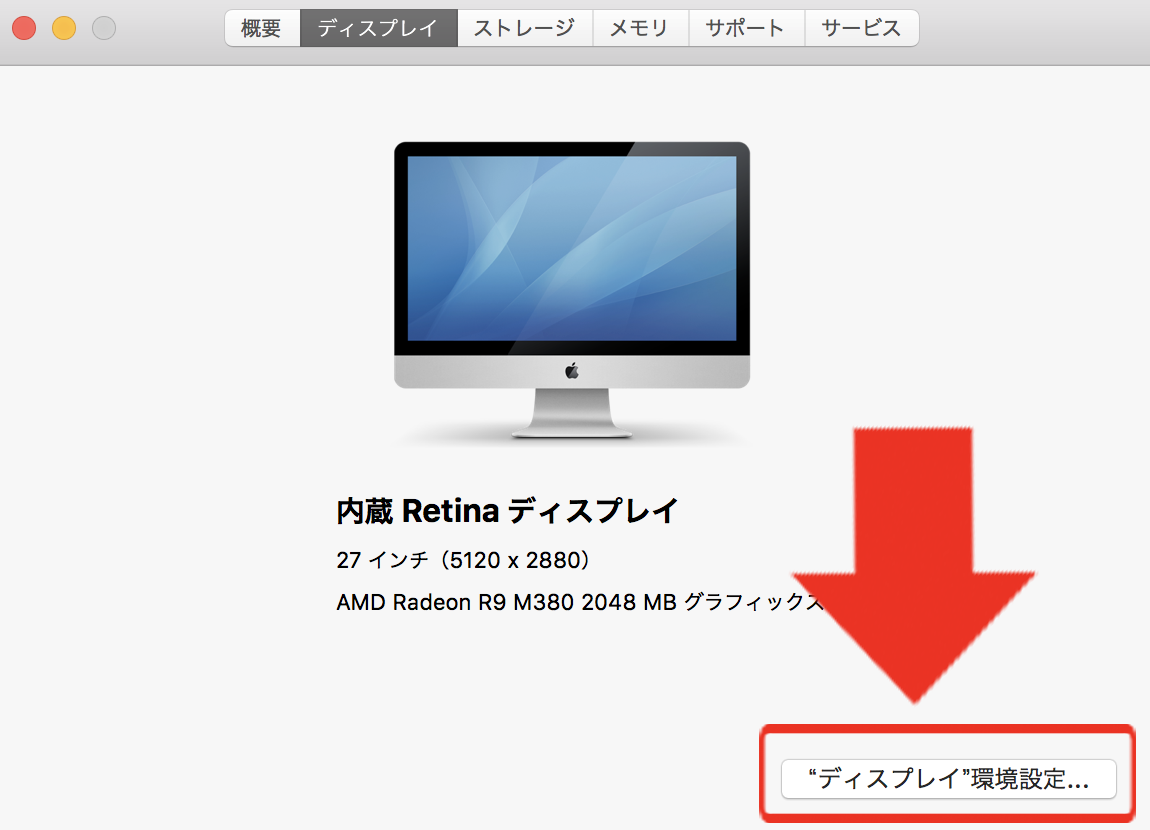
その中の上部>カラーを選択>ディスプレイプロファイル
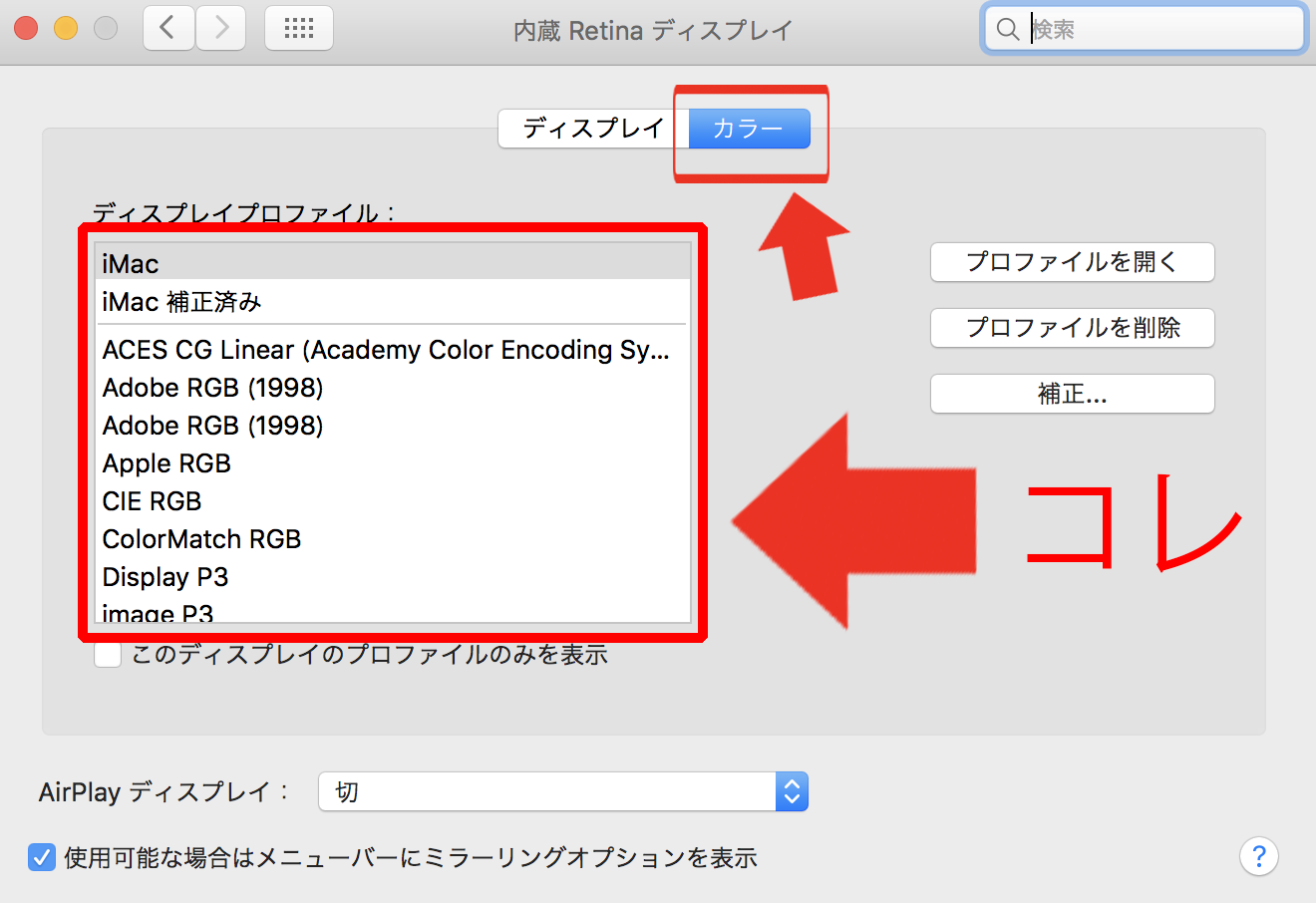
この設定が私の場合はデフォルトでiMacになっていました。
これが違うとどうなるのか?簡単に言うと、モニター上で表示されるカラーモードが異なる設定になっています。そのため、Asepriteでは色が濃かったり色褪せてたりした可能性が高いのです。
設定例:
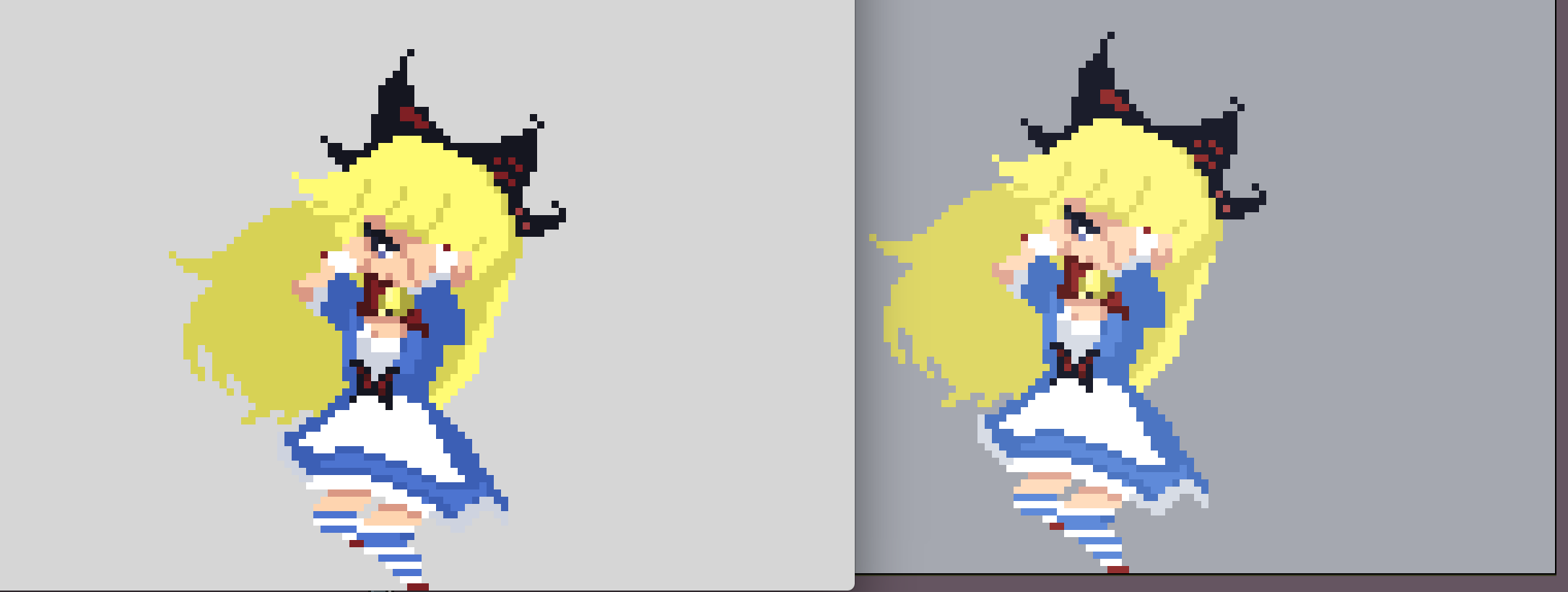
右がAseprite、左がPNG形式でMac上のプレビュー画面。
Aseprite上では色褪せて見えますが、PNG形式保存後のプレビュー上だと色濃く見えます。

右がAseprite。左がPNG形式でMac上のプレビュー画面。
Aseprite上では色濃く見えますが、PNG形式保存後のプレビュー上だと色褪せて見えます。
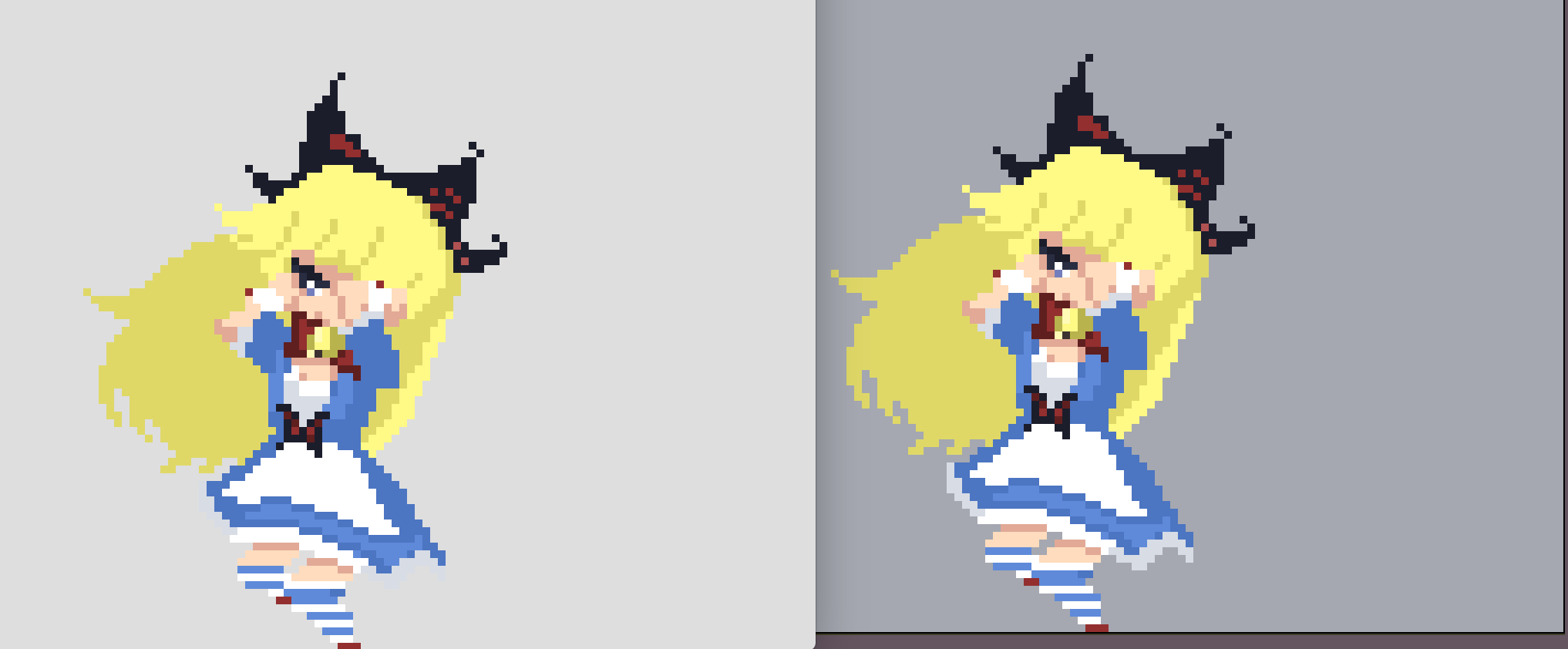
右がAseprite。左がPNG形式でMac上のプレビュー画面。
おや。どちらも同じですね…。正解は、sRGB!(ピンポーン!)
一般的なPC用途で常用するには「6500K」か「sRGB」モードがおすすめらしいです。余談ですが映画鑑賞やゲーム利用の場合は自分の好みに合う色設定を見つけるのも良いらしいです。
つまるところAsepriteを使う時はカラープロファイル設定をsRGBにすることがオススメです。そしてこれで私はなんとか直ったので、ようやくドット絵作業が再開出来そうです…。
いやー、今回はどこにも資料がない上に、調べても困ってる人は出てきても解決策がなくて途方に暮れてました…。他にも困ってる人がいたら、これで直るといいなぁと思ってます!
その他の問題だったら、また情報があれば追記していこうと思います。日本語のフォーラム充実するときっともっと使いやすくなるので期待して待ってます(^^*)
ではではGUMIでした⭐️
GUMI
最新記事 by GUMI (全て見る)
- 【4/29~5/5】GameVketに出展致します! - 2021-04-28
- 【Windows10】クリップボードの履歴機能を有効化する方法 - 2021-04-25
- 【Windows10】iPadとWindowsでファイル共有する方法【iPad】 - 2021-03-31
